當前位置:首頁 > 幫助中心 > 榮耀MagicBook V 14筆記本安裝win10方法
榮耀MagicBook V 14筆記本安裝win10方法
榮耀MagicBook V 14筆記本安裝win10方法。作為一款備受矚目的筆記本電腦,榮耀MagicBook V 14在性能和外觀上都有著出色的表現。然而,對于一些用戶來說,安裝操作系統可能會成為一個挑戰。注意,要根據自己的需求和電腦的硬件配置,選擇合適的Windows 10版本進行安裝。本文將為大家介紹榮耀MagicBook V 14筆記本安裝win10方法的詳細步驟和注意事項。
榮耀MagicBook V 14筆記本安裝win10方法
第一步:制作大白菜u盤
1、為了安全,大家一定要選擇在官網,下載大白菜U盤啟動盤制作工具最新版。

2、解壓并打開u盤啟動盤制作工具,默認設置,點擊一鍵制作成usb啟動盤。
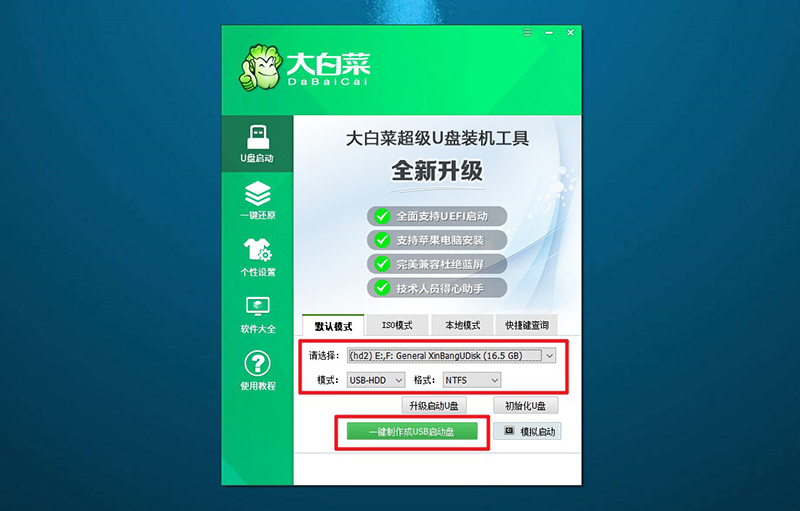
3、成功制作大白菜U盤啟動盤后,即可下載保存需要使用的系統鏡像。
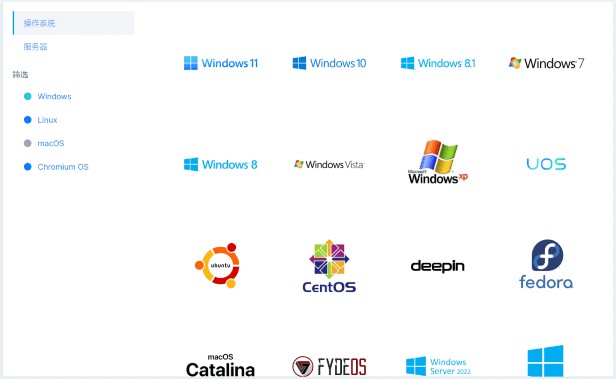
第二步:啟動大白菜u盤
1、如果你不清楚電腦主板的bios快捷鍵,也可以直接查詢對應的u盤啟動快捷鍵進行設置。
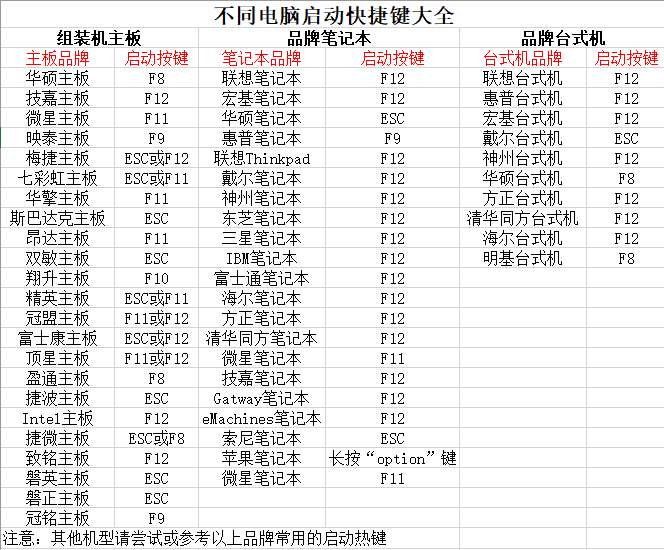
2、u盤啟動盤接入電腦并重啟,出現開機畫面,就迅速按下快捷鍵,在設置界面選中U盤,按下回車。
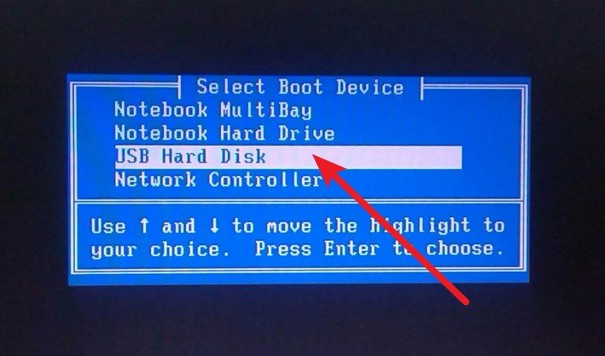
3、隨后,在大白菜主菜單中,選擇【1】啟動Win10X64PE,回車即可進入大白菜PE桌面。

第三步:大白菜一鍵裝系統
1、首先,我們打開大白菜一鍵裝系統的軟件,如圖勾選,點擊“執行”進行操作。

2、接著,大白菜裝機軟件就會彈出還原設置頁面,默認選項,點擊“是”即可。
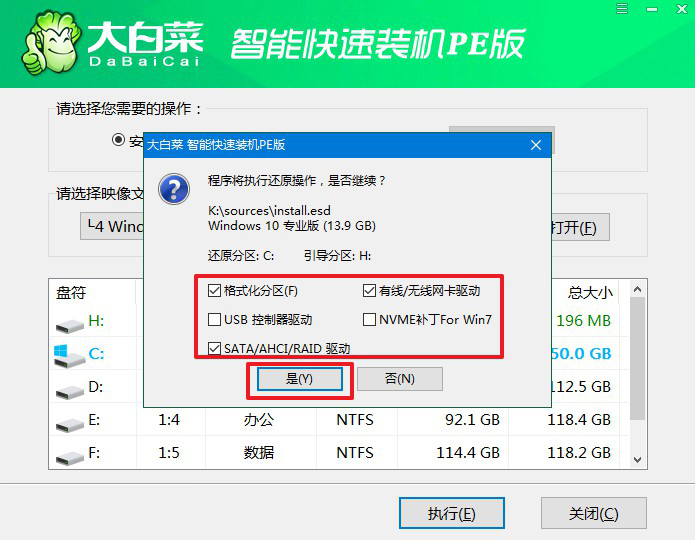
3、隨后,大白菜裝機軟件,就會進行系統部署,記得勾選“完成后重啟”選項。
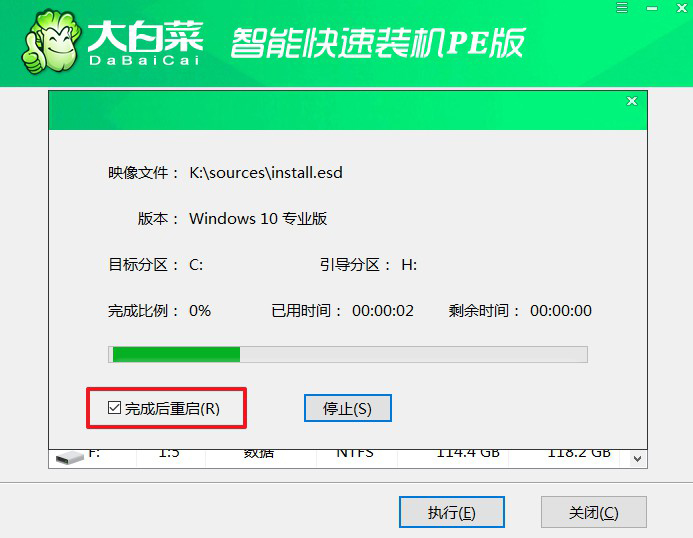
4、最后,電腦還會進行多次重啟,而你不需要進行什么操作,等待桌面展示Win系統畫面則重裝成功。

通過以上步驟,我們可以輕松地完成榮耀MagicBook V 14筆記本安裝win10方法。在安裝過程中,我們需要注意備份數據、選擇正確的版本,并及時更新驅動程序。希望本文對大家有所幫助,祝愿大家在使用榮耀MagicBook V 14時能夠獲得更好的體驗。

